
Instagram telah mengambil halaman dari buku Snapchat dan menambahkan fitur Cerita yang menghilang. Sekarang, selain memposting gambar biasa ke Instagram, pengguna dapat membagikan apa yang terjadi saat itu. Gambar apa pun yang diposting ke Story tetap tayang hanya selama 24 jam. Setelah itu, hilang.
TERKAIT: Apa Itu Snapchat?
Instagram's Story adalah cara yang bagus untuk berbagi acara saat sedang berlangsung tanpa memenuhi umpan Anda yang telah dikurasi dengan lusinan gambar sekali pakai. Teman dan pengikut Anda mungkin tertarik untuk melihat apa yang terjadi dalam hidup Anda, atau melihat apa yang sedang Anda kerjakan di belakang layar, tetapi mereka mungkin ingin dapat ikut serta daripada hanya muncul di umpan mereka . Ini adalah bagian dari gerakan Instagram untuk menjadi jejaring sosial yang lebih lengkap, bukan hanya tempat untuk foto-foto cantik.
Mari kita lihat bagaimana cara menggunakannya.
Cara Melihat Cerita Teman Anda
Di bagian atas feed Instagram Anda, ada lingkaran kecil berisi Stories orang yang Anda ikuti. Instagram mengaturnya menggunakan algoritme sehingga orang yang paling sering berinteraksi dengan Anda akan muncul terlebih dahulu.

Untuk melihat Story seseorang, ketuk ikon mereka. Ini akan memunculkan cerita mereka. Ini akan terlihat seperti ini.

Bilah di bagian atas layar menghitung mundur berapa lama item yang tersisa. Ketuk Send Message, untuk mengirim Direct Reply kepada mereka. Ketuk tiga titik di kanan bawah, untuk mendapatkan opsi untuk melaporkan gambar ke Instagram jika itu menyinggung.
Gesek ke kanan untuk kembali ke cerita akun sebelumnya. Gesek ke kiri untuk melanjutkan ke cerita akun berikutnya.

Ketuk di sisi kiri layar untuk kembali ke gambar sebelumnya di Story akun yang sama. Ketuk di sisi kanan layar untuk melanjutkan ke gambar berikutnya dalam Story akun tersebut.
Ketuk X kecil atau geser ke atas untuk keluar dari Stories.
Saat Anda selesai menonton Story satu orang, Instagram akan secara otomatis membawa Anda ke Story orang berikutnya.
Cara Memposting Kisah Anda Sendiri ke Instagram
Untuk memposting gambar ke Story Anda sendiri, ketuk ikon Kamera di kiri atas layar, atau geser ke kanan.

Ini akan membawa Anda ke kamera Instagram.

Ada empat mode berbeda: Normal, Boomerang, Hands Free, dan Live.
Untuk mengambil foto di Normal, cukup ketuk tombol lingkaran. Untuk merekam video pendek, tahan tombol lingkaran ke bawah.
Boomerang adalah mode aneh yang mengambil foto serius dan kemudian menggabungkannya menjadi satu video pendek. Hasil tangkapannya adalah bahwa alih-alih melakukan perulangan, ia bermain normal dan kemudian memutar kembali secara terbalik. Anda bisa melihat contohnya pada GIF di bawah ini.

Dalam mode Hands Free, ketuk lingkaran untuk mulai merekam video dan ketuk lagi untuk berhenti. Tidak seperti dalam mode Normal, Anda tidak perlu menahan tombol.
Mode Live memungkinkan Anda menyiarkan video langsung ke pengikut Anda. Setelah Anda berhenti menyiarkan, video tersebut akan hilang.
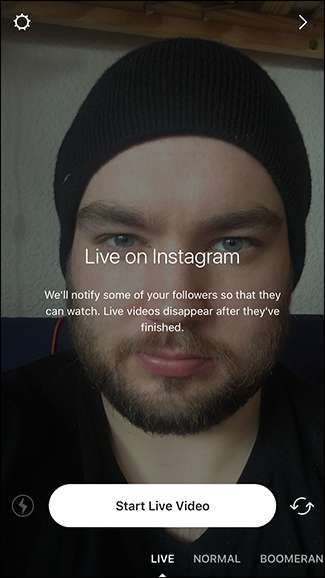
Ketuk ikon Roda Gigi di kiri atas untuk pergi ke layar pengaturan. Di sini Anda dapat memblokir orang agar tidak melihat Story Anda dan menentukan siapa yang dapat membalas dengan pesan.
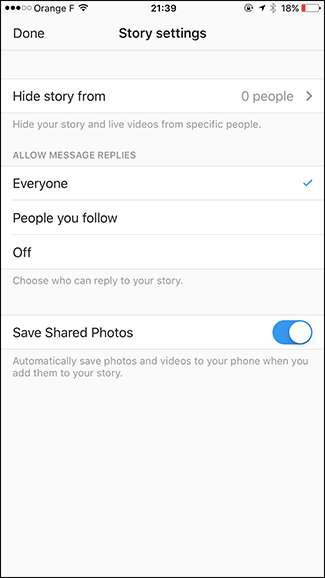
Tiga ikon di bagian bawah adalah tombol Flash, Mode Malam, dan Ganti Kamera. Tombol Flash mengalihkan flash antara hidup, mati, dan otomatis. Tombol Mode Malam secara otomatis mencerahkan gambar yang diambil kamera. Tombol Ganti Kamera bertukar antara kamera depan dan belakang Anda.
Jika Anda tidak ingin mengambil gambar dengan kamera Instagram dan ingin menambahkannya dari ponsel Anda, geser ke atas dan Anda akan dapat memilih gambar apa pun dari ponsel Anda.
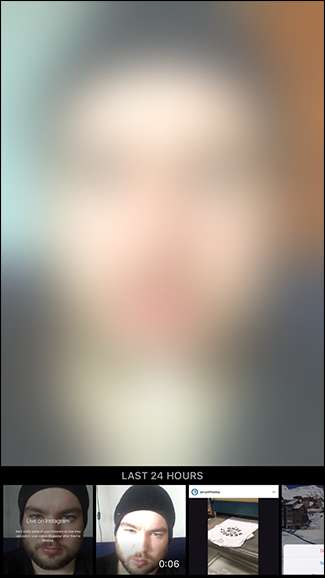
Setelah Anda mengambil atau memilih gambar, Anda akan melihat layar ini.

Untuk menyimpannya ke ponsel Anda, ketuk tombol Simpan.
Untuk menambahkan stiker, teks, dan gambar ke gambar Anda, ketuk tombol di kanan atas.
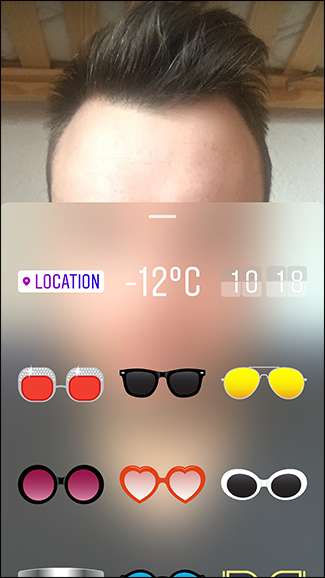
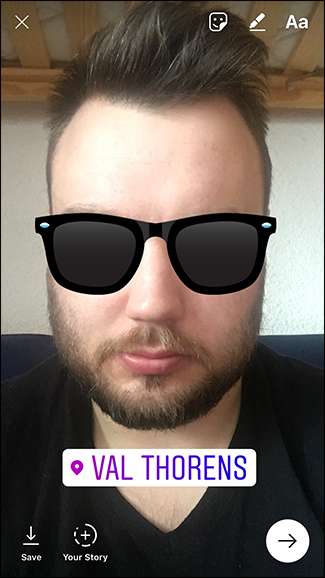
Untuk memposting gambar ke Story Anda, ketuk tombol Your Story.
Anda juga dapat mengetuk panah, pilih Kisah Anda dan ketuk Kirim.
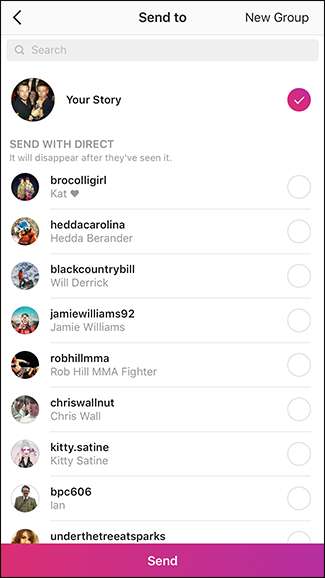
Cara Melihat Siapa yang Melihat Kisah Instagram Anda
Untuk melihat siapa yang melihat Instagram Story Anda, ketuk Your Story.
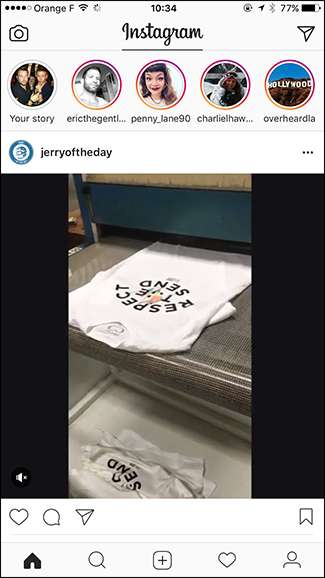

Selanjutnya, geser ke atas untuk mendapatkan daftar setiap orang yang melihat story Anda.
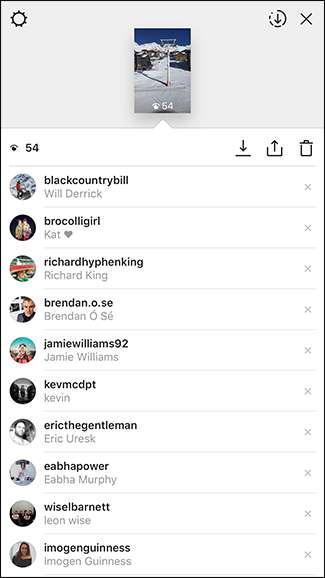
Fitur Instagram's Story adalah salinan langsung dari Snapchat. Meski begitu, karena banyak orang sudah mengikuti beberapa ratus orang di Instagram, itu benar-benar populer. Tidak perlu keluar dan menambahkan teman yang sama ke Snapchat jika Anda sudah memilikinya di Instagram.







